Cara Membuat Restore Point di Windows 11 dengan Mudah – Restore point adalah fitur yang dihadirkan oleh Windows 11 untuk tujuan yang sangat penting. Tujuan utama dari pembuatan restore point adalah untuk menjaga data jika suatu saat hilang. Jika sudah ada restore point, maka data bisa dikembalikan. Cara membuat restore point di Windows 11 bisa dilakukan dengan urutan langkah sistematis.
Setiap langkah yang dilakukan akan memberi manfaat yang besar. Karena selain sebagai pemulih data, ada beberapa manfaat pembuatan restore point lain yang bisa didapat oleh pengguna. Semua hal ini akan dijelaskan secara menyeluruh pada pembahasan dan uraian kali ini. Berikut penjelasan lengkapnya:
Cara Membuat Restore Point dengan Beberapa Langkah
Jika diuraikan, cara pembuatan restore point dibagi menjadi tiga poin utama. Yaitu membuka pengaturannya, mengaktifkan sistem restore-nya, dan yang terakhir membuat sistem restore point. Semua ini harus dilakukan dengan urutan yang tepat hingga restore point bisa terbuat. Simak urutan di bawah ini untuk mengetahuinya:
1. Masuk ke Bagian Pengaturan
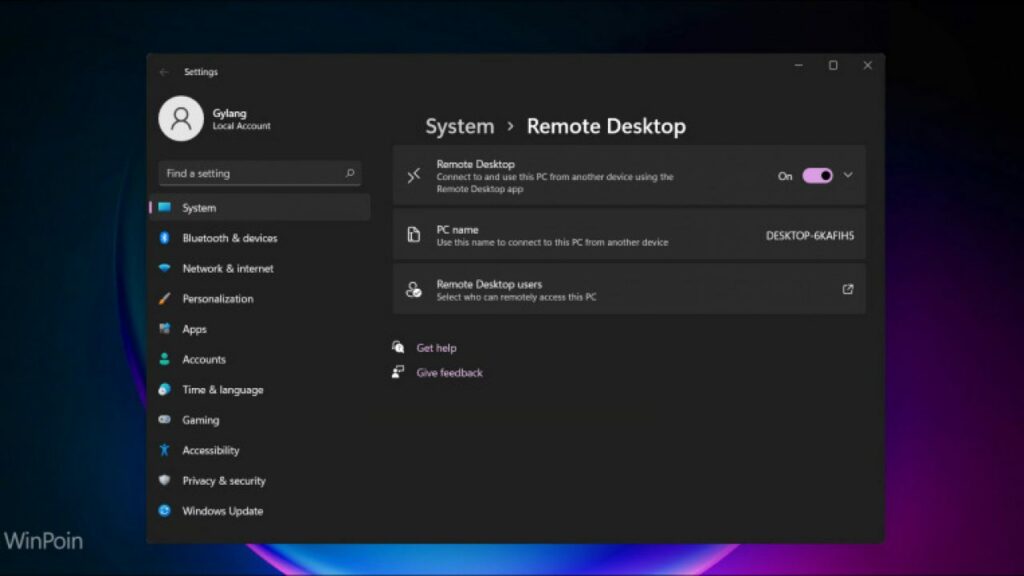
Langkah pertama adalah masuk ke bagian pengaturan. Dengan masuk ke menu ini, maka semua proses bisa dilanjutkan. Caranya hanya perlu mencari menu “Settings” di “Start”. Selain itu, bisa juga memencet tombol “Windows” dan “i” secara bersamaan. Setelah itu, perlu dilakukan urutan langkah berikut ini:
- Pertama, masuk ke bagian “Settings” seperti anjuran di atas.
- Jika sudah masuk ke menu “Settings”, buka menu “System”.
- Setelah itu, geser ke bagian paling bawah dan temukan menu “About”.
- Saat sudah masuk halaman lain, pencet pilihan “System Protection” untuk melanjutkan. Pilihan ini ada di antara jajaran menu “Related Links.
- Jika sudah, maka berbagai informasi mengenai sistem akan diberikan oleh perangkat. Pastikan untuk membacanya dengan teliti untuk mengetahui detailnya.
2. Aktifkan Sistem Restore yang Ada
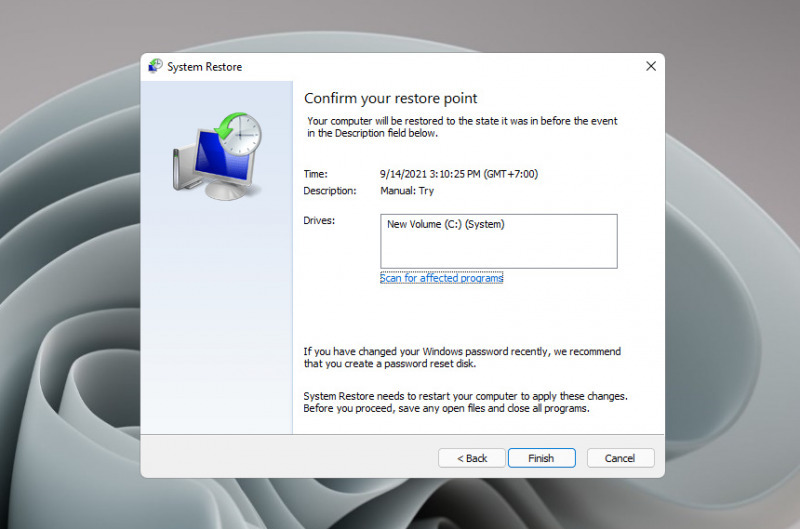
Setelah itu, cara membuat restore point di Windows 11 bisa dilanjutkan dengan mengaktifkan sistem restore-nya. Biasanya, sistem ini sudah dimatikan secara default oleh perangkat. Maka dari itu, perlu dilakukan pengaktifan ulang agar bisa digunakan untuk berbagai keperluan. Berikut adalah urutan mengaktifkan sistemnya:
- Pencet drive yang akan diatur. Drive ini terletak di antara “Protection Settings”. Jika sudah dipencet drive-nya, kemudian pencet tombol “Configure” untuk mulai melakukan pengaturan.
- Selanjutnya, pencet “Turn On System Protection” yang ada di tampilan utama. Jangan lupa juga untuk menyesuaikan ruang dengan menggeser tombol “Disk Space Usage”.
- Terakhir, pencet tombol “Apply” dan “Ok” untuk menyimpan perubahan.
3. Buat Sistem Restore Point
Biasanya, perangkat akan membuat restore point secara otomatis. Namun, pengguna bisa mengaturnya sendiri untuk menyesuaikan beberapa poin penting. Jika ingin melakukan hal tersebut, maka ada beberapa langkah yang harus diterapkan. Berikut adalah beberapa langkah yang harus dipraktikkan:
- Pada bagian “System Properties” dan “Protection Settings”, pilih drive yang akan diatur dan pencet tombol “Create”.
- Beri nama yang sesuai dengan keinginan agar lebih mudah menemukannya.
- Setelah itu, pencet lagi tombol “Create” untuk membuatnya.
- Tunggu proses pembuatannya hingga selesai, setelah itu restore point sudah bisa digunakan.
Urutan langkah hingga selesai ini harus dilakukan secara sistematis. Artinya, jika cara membuat restore point di Windows 11 dilakukan asal-asalan maka tidak akan berhasil. Pastikan untuk memahami setiap langkah agar manfaat pembuatan bisa dirasakan setelah berhasil membuat. Karena jika berhasil, manfaat yang didapat juga tidak hanya satu poin saja.
Manfaat Pembuatan Restore Point
Meski manfaat utama adalah sebagai pemulih data, namun cara pembuatan restore point ini bisa memberi banyak manfaat lain jika diaplikasikan. Jika diikuti dengan baik, cara membuat restore point di Windows 11 bisa memberi 5 manfaat lain. Semua manfaat ini akan dijelaskan secara mendetail pada uraian berikut ini:
1. Cara Membuat Restore Point di Windows 11, Bisa Mengatasi Error Setelah Pasang Aplikasi
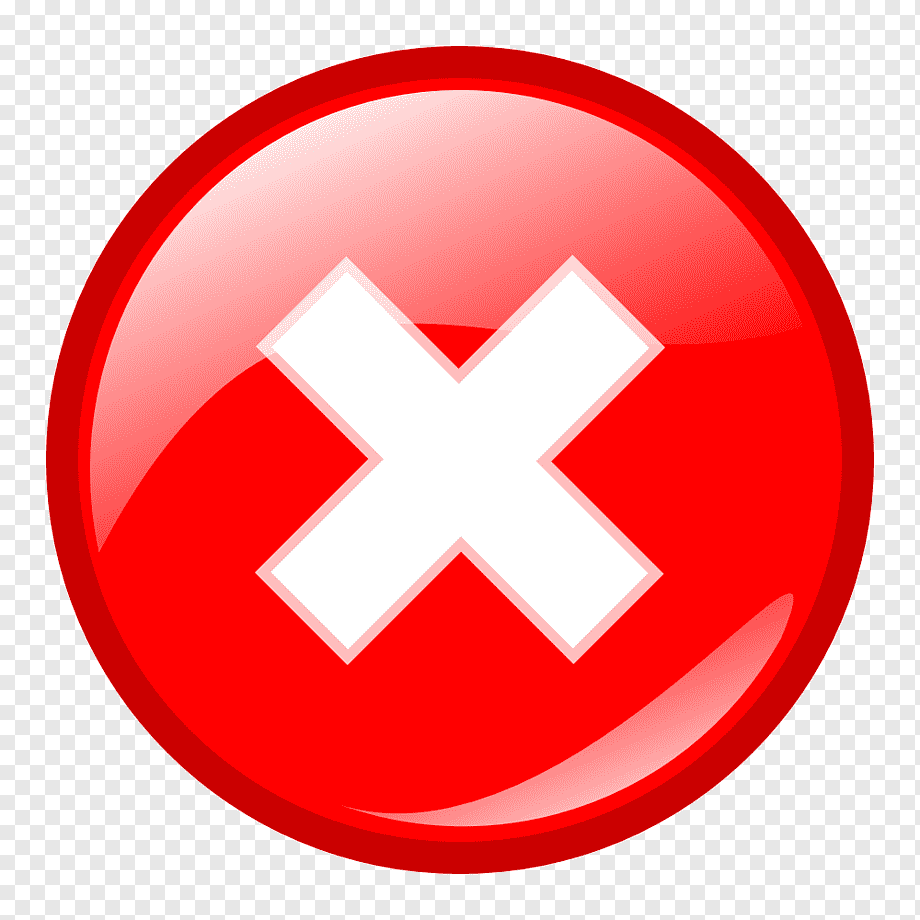
Error bisa saja terjadi setelah memasang aplikasi baru. Aplikasi yang baru saja terpasang bisa membawa dampak buruk pada perangkat karena beberapa hal. Karena hal inilah, suatu perangkat memerlukan restore point untuk membenahinya. Dengan adanya restore point, aplikasi yang bermasalah bisa dilepas pemasangan secara otomatis.
Hal ini tentu saja berbeda dengan melepas pemasangan secara manual. Karena jika dilepas secara manual, bisa jadi masih ada beberapa pengaturan yang tertinggal di perangkat. Maka dari itu akan sangat sederhana jika memanfaatkan restore point yang sudah dipasang di perangkat dan Windows untuk memperbaikinya.
2. Mengatasi Error Jika Suatu Program Sudah Dihapus
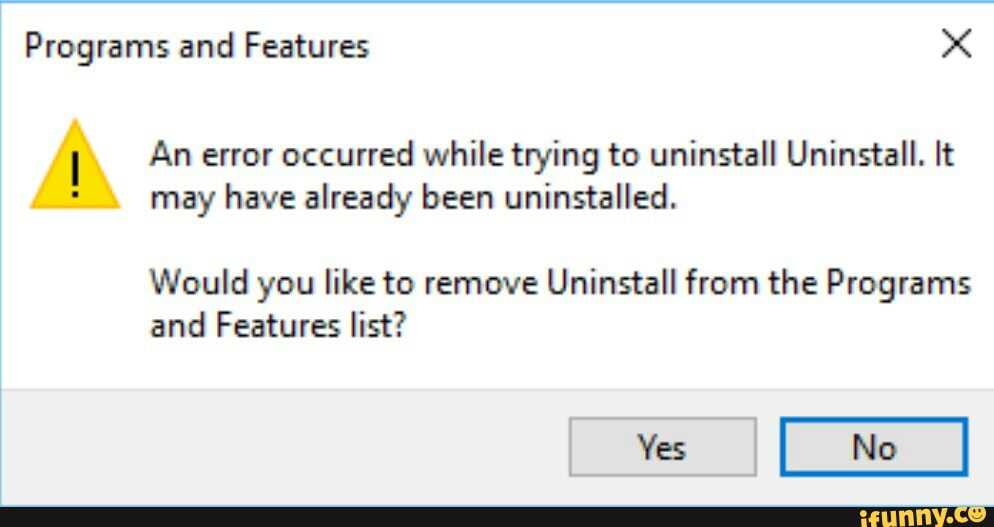
Penggunaan restore point juga bisa untuk menyelesaikan masalah setelah penghapusan program. Program yang dihapus ini belum tentu menyebabkan masalah baru. Terkadang, selama proses penghapusan program tersebut malah menimbulkan error. Maka dari itu, untuk mengembalikan pengaturannya seperti awal.
Jadi, ada dua hal yang bisa dilakukan pada poin ini. Pertama bisa menghapus sisa program dalam perangkat secara bersih. Kemudian yang kedua bisa mengatasi error yang terjadi dan mengembalikannya ke pengaturan awal. Jika dilihat dari manfaat satu ini restore point sangat penting untuk dibuat dalam Windows.
3. Membantu Menyelesaikan Masalah Error yang Tidak Tahu Sebabnya
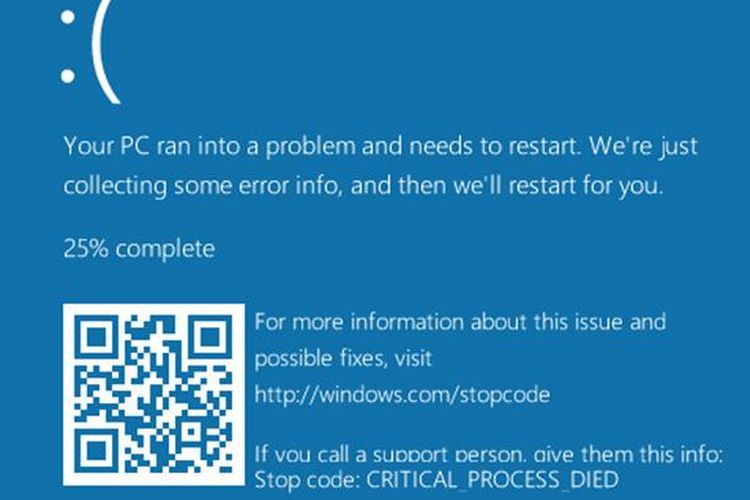
Selain error karena dua hal di atas, kejadian yang sama bisa saja terjadi tanpa diketahui sebabnya. Jika terjadi hal semacam ini, maka cara yang bisa diaplikasikan adalah memanfaatkan restore point. Ada fitur bernama “Rollback” yang bisa dipakai untuk hal ini. Sehingga error yang terjadi akan selesai dengan aman.
4. Menyelesaikan Masalah Tanpa Harus Install Ulang

Jika terjadi suatu permasalah pada perangkat dan Windows, maka salah satu alternatifnya adalah melakukan install ulang. Namun, jika menggunakan restore point, hal ini tidak perlu dilakukan. Karena restore point bisa dipakai dengan baik untuk menyelesaikan berbagai permasalahan dan mengembalikan pengaturan seperti semula.
Penggunaannya juga cepat jika dibandingkan dengan install ulang. Jika melakukan install ulang, maka akan perlu beberapa waktu untuk menyelesaikan semua prosesnya. Namun jika menggunakan restore point, maka waktu yang digunakan lebih singkat. Hal ini tentu suatu manfaat yang sangat besar karena bisa menghemat waktu pengerjaan.
5. Cara Membuat Restore Point di Windows 11, Bisa Dipakai untuk Backup Rutin
Data yang ada di perangkat sangat rentan hilang. Maka dari itu, dibutuhkan alat untuk mem-backup data secara berkala. Restore point bisa dimanfaatkan untuk hal ini dengan baik. Sehingga, data yang ada dalam perangkat akan memiliki salinan yang bisa dipakai saat data utama hilang atau sedang bermasalah.
Caranya cukup mudah, pengguna hanya perlu melakukan penjadwalan otomatis dalam perangkat. Jika sudah diatur waktunya, maka sistem akan melakukan backup data sesuai waktu yang sudah ditentukan. Dengan demikian, pengguna juga tidak perlu repot-repot mem-backup secara manual yang membutuhkan banyak waktu dan tenaga.
Demikianlah penjelasan mengenai cara membuat restore point di Windows 11 beserta dengan manfaat lengkapnya. Jika dilihat dari uraian di atas, maka sudah diketahui dengan jelas setiap urutan prosesnya. Semua harus dilakukan secara sistematis agar tidak ada kendala yang berarti dan agar pengguna bisa merasakan manfaatnya.
Baca Juga :Cara Melihat Spesifikasi Hardware di Windows 11 dengan Metode Berbeda

